WSL 全称 Windows Subsystem for Linux,即运行在 Windows 上的 Linux 子系统。“WSL + Linux 发行版”的组合,可以让 Windows 拥有接近原生 Linux 的体验。在 WSL 上部署 Docker ,让你在 Windows 上可以拥有完美 Docker 体验。
安装 WSL
安装 WSL 需要硬件和系统设置均支持虚拟化,具体可以参考官方文档。如果软硬件符合条件,一条简单命令即可安装 WSL:
#安装 wslwsl --install#升级 wsl,目前最新版为 2.1.5wsl --update
官方安装文档:
https://learn.microsoft.com/zh-cn/windows/wsl/install
安装好 WSL 后,你需要根据实际情况安装 Linux 发行版。在 Microsoft Store 中搜索 wsl 即可下载你想要的 Linux 发行版。本文以 Ubuntu-22.04 为案例:
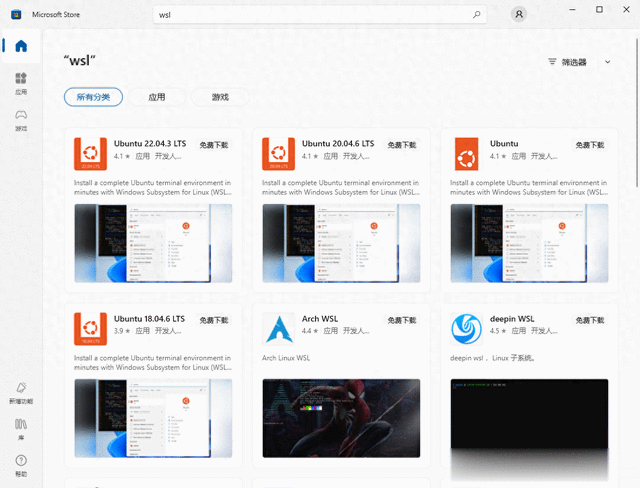
如果没有 Microsoft Store ,可以去官网下载 WSL 发行版:
https://learn.microsoft.com/zh-cn/windows/wsl/install-manual
![]()
配置 .wslconfig 文件
WSL 有 2 个重要的配置文件 .wslconfig 和 wsl.conf,其中 .wslconfig 位于 Windows 系统上,wsl.conf 位于 Linux 发行版系统上。首先介绍配置 .wslconfig。
打开 .wslconfig 文件目录:Win+R 运行 %UserProfile% ,会打开用户目录,然后新建一个 wslconfig 文件。 .wslconfig 配置可以参考如下内容:
[experimental]#自动释放内存autoMemoryReclaim=gradual#网络镜像模式networkingMode=mirroredhostAddressLoopback=true#共用 Windows DNS、防火墙、代理设置dnsTunneling=truefirewall=trueautoProxy=true
配置 wsl.conf 文件
wsl.conf 的作用是配置自启动程序、磁盘自动挂载等,文件目录为:/etc/wsl.conf。下面是参考案例:
[boot]#启用 systemdsystemd=true#开机运行 dockerservice docker start
.wslconfig 和 wsl.conf 的详细参数可以参考官方文档:
https://learn.microsoft.com/zh-cn/windows/wsl/wsl-config
安装 Docker
docker 可以通过发行版的包管理工具安装,比如 Ubuntu(sudo apt install docker docker-compose),也可以用官方的安装脚本进行安装:
curl -fsSL https://get.docker.com -o get-docker.shsudo sh get-docker.shsudo service docker start
在本文案例中 WSL 采用了 networkingMode=mirrored 镜像网络模式,好处是可以用 Windows 相同 IP 访问到 docker 。但是必须配置一下,否则无法访问 docker 容器。
方法一:ignoredPorts
在 .wslconfig 中通过 ignoredPorts 命令设置放行的端口,通过这些端口可以顺利访问你部署的 docker 容器。
[experimental]networkingMode=mirroredhostAddressLoopback=trueignoredPorts = 8000,8080
方法二:hostAddressLoopback
在 .wslconfig 中添加 hostAddressLoopback=true :
[experimental]networkingMode=mirroredhostAddressLoopback=true
然后进入 Linux 发行版编辑 docker 配置文件:/etc/docker/daemon.json,添加:
这个方案的缺点是无法使用 iptables。
WSL 开机运行
如果你想开机运行 WSL (让你的 docker 容器随时可访问),首先查看发行版名称并记下来:
wsl -l --all
![]()
Win+R 运行 shell:startup 打开启动目录,创建一个 wsl-startup.vbs 脚本文件,脚本内容如下:
set ws=wscript.CreateObject("wscript.shell")ws.run "wsl -d Ubuntu-22.04",vbhide
可自行修改 Linux发行版名称(本案例为 Ubuntu-22.04),vbhide 参数为隐藏窗口运行。这样 WSL 的 Linux 发行版就会在开机时就运行。
然后装一个好用的 docker 管理器比如:dockge 或者 portainer,就可以在开始折腾了,就像把你的 Linux 主机和 Windows 二合一了一样。
![]()
注意,折腾 WSL 主机内存最好在 32G 以上。
转载此文是出于传递更多信息目的。若来源标注错误或侵犯了您的合法权益,请与本站联系,我们将及时更正、删除、谢谢。
https://www.414w.com/read/258728.html